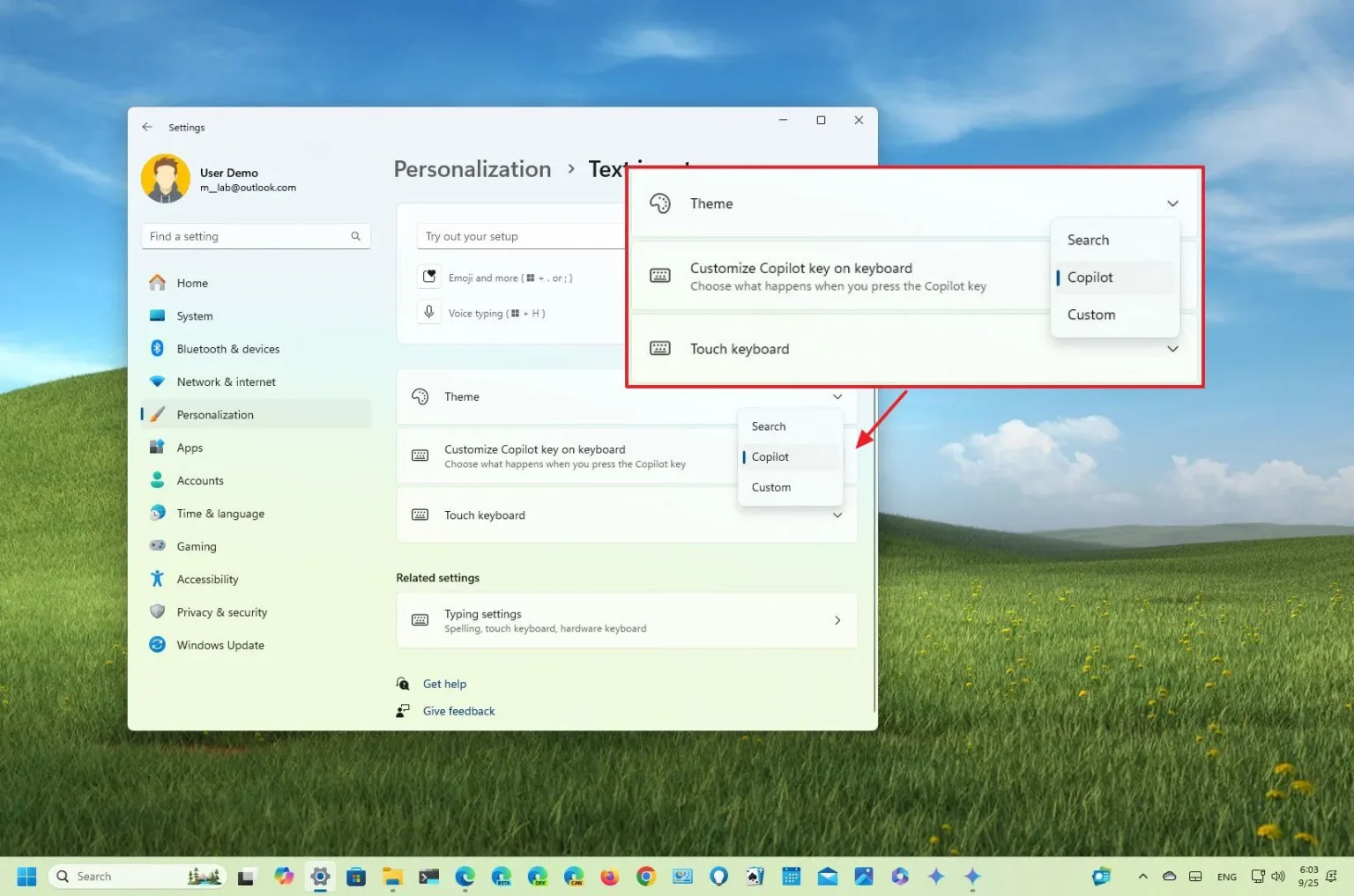- Pour modifier l'action lorsque vous appuyez sur la touche physique Copilot sous Windows 11, ouvrez Paramètres > Personnalisation > Saisie de texte et personnalisez la touche du clavier à l'aide du « Personnaliser la touche Copilot sur le clavier » paramètre.
Sous Windows 11, il est possible de modifier l'action lorsque vous appuyez sur la touche Copilot de votre clavier pour lancer pratiquement n'importe quelle application, et dans ce guide, j'expliquerai cette configuration.
Lorsque Microsoft a dévoilé Copilot AI, il était d'abord disponible sous le nom de Bing Chat sur le Web, puis la société a intégré le chatbot dans Windows 11 avec une interface de panneau latéral apparaissant sur le côté droit de l'écran.
Dans le cadre d'une campagne marketing, peu de temps après, le géant du logiciel a annoncé qu'il ajouterait une touche Copilot physique dédiée sur les nouveaux claviers pour un accès plus rapide au chatbot, ce qui a été défini comme le changement le plus important apporté à l'expérience PC au cours des trois dernières années. décennies.
Peu de temps après, de nouveaux appareils comme le Surface Pro 10, le Surface Laptop 6 et d'autres ont commencé à être livrés avec le nouveau Copilot, et la société a changé l'orientation de la mise en œuvre de l'IA, ce qui a également supprimé l'intégration du chatbot au profit de l'application Web Copilot qui ne se lance plus avec la clé Copilot.
Puisque la touche Copilot du clavier s'est retrouvée sans fonctionnalité, à partir de Windows 11 build 22635.4225 (KB5043186), le système propose désormais une option pour personnaliser l'action de la touche dédiée au chatbot. Le paramètre vous permet d'ouvrir l'expérience Windows Search ou n'importe quelle application à condition qu'il s'agisse d'un package MSIX signé. (MSIX est un format de packaging moderne pour les applications Windows qui donne la priorité à la sécurité et à la confidentialité.)
Dans ce guide, je vais vous expliquer les étapes pour modifier l'action lorsque vous appuyez sur la touche Copilot sous Windows 11.
Changer la touche Copilot du clavier pour Windows 11
Pour modifier l'action de la touche physique Copilot de votre clavier, procédez comme suit :
-
Ouvrir Paramètres sous Windows 11.
-
Cliquez sur Personnalisation.
-
Cliquez sur le Saisie de texte page.
-
(Option 1) Choisissez le Recherche option pour lancer l’expérience Windows Search avec la touche Copilot de votre clavier dans le paramètre « Personnaliser la touche Copilot sur le clavier ».
-
(Option 2) Choisissez le Coutume dans le paramètre « Personnaliser la touche Copilot sur le clavier ».
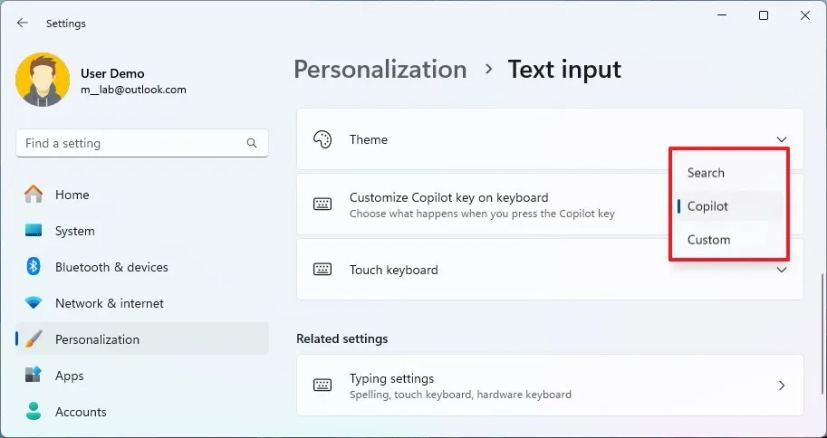
-
Sélectionnez l'application que vous souhaitez lancer avec la clé physique Copilot.
Remarque rapide : Lorsque j'ai configuré cette fonctionnalité sur mon ordinateur, j'ai remarqué que Microsoft n'ajoutait pas d'option pour rechercher une autre application si elle ne figurait pas déjà dans la liste. De plus, vous ne pouvez pas utiliser les applications Web que vous installez depuis Edge ou Chrome.
-
Cliquez sur le Sélectionner bouton.
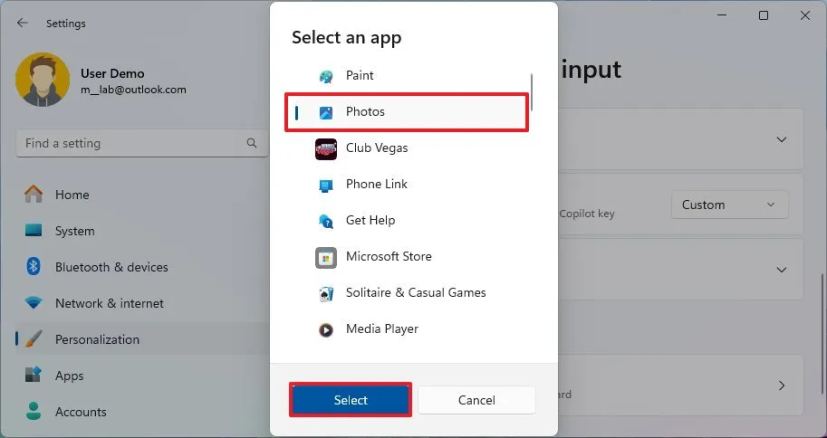
-
(Option 3) Choisissez le « Aucun sélectionné » option pour désactiver la clé (le cas échéant).
Une fois les étapes terminées, la prochaine fois que vous appuierez sur la touche physique Copilot du clavier, l'application spécifiée sera lancée.
Si vous ne trouvez pas ce paramètre, c'est parce que vous n'exécutez peut-être pas la version du système d'exploitation qui inclut l'option. Au moment d'écrire ces lignes, cette option est disponible via le canal bêta et pourrait devenir accessible à tous avec la sortie de Windows 11 24H2. De plus, l’option ne fonctionne que pour un clavier conçu avec la touche dédiée au chatbot.
De plus, sachez que vous ne pouvez définir que les applications que vous avez acquises sur le Microsoft Store ou celles utilisant le format de package MSIX signé, ce qui signifie que de nombreuses applications que vous avez peut-être installées sur votre ordinateur ne seront pas disponibles. Par exemple, sur mon ordinateur, je n'ai pas trouvé Google Chrome, Mozilla Firefox ou VLC. J'ai également remarqué que même s'il n'est pas possible de configurer une application Web que vous avez installée via votre navigateur Web, il est possible de sélectionner Copilot, qui se trouve être une application Web.